Windows 10 Fall Creatorsを後で取得するよりも早く更新する方法
MicrosoftはWindows 10 Fallの展開を開始しましたクリエイターズアップデート(バージョン1709)今週の火曜日。これは、2015年に最初に導入されて以来、Windows 10の4番目の主要な新機能アップデートです。このバージョンは、過去の春にリリースされたCreators Updateの続きで、新機能と改善の品質セットが含まれています。
今、それは世界中の誰もが意味するものではありません今週すぐにアップグレードが提供されます。 Fall Creators Updateは、その前身と同様に段階的にリリースされており、最新のハードウェアをお持ちのユーザーは最初にそれを確認する必要があります。 「Windows 10 Fall Creators Updateは、新しいマシンから順に、世界中のWindows 10 PCに段階的に展開を開始します」とMicrosoftのジョンケーブルは述べています。マイクロソフトでは、Windows Updateを介してこの更新プログラムが提供されるまでお待ちいただくことをお勧めします。基本的に、アップデートはすべてのデバイスと互換性があるとは限らないため、段階的なアップデートにより、既知の問題が発生したときに修正する時間が増えます。
ただし、Windows 10の更新を既に十分に行っており、潜在的な更新の問題に対処している場合は、Microsoftではなく自分の時間でそれを取得する方法を以下に示します。

Windows 10 Fall Creators Updateを今すぐ入手
今すぐ入手する最も簡単な方法は、更新を手動で確認することです。に行く 設定>更新とセキュリティ をクリックします 更新を確認する ボタン。 システムに互換性がある場合、アップデートのダウンロードとインストールが開始されます。更新プロセスにはかなりの時間がかかり、システムはプロセス中に数回再起動します。それをつかむことを選ぶときちょうどそれを覚えておいてください。
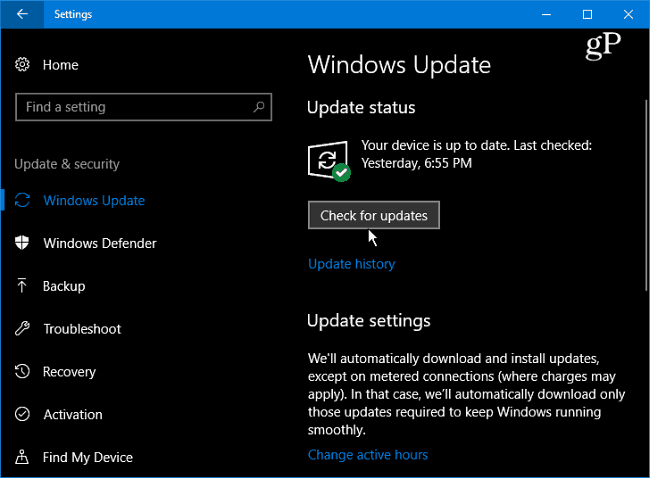
別のオプションは、Windows 10 Update Assistantを使用することです。 Microsoftソフトウェアページに移動して、 今すぐアップデート 上部のボタンをクリックして、Update Assistantツールをダウンロードします。
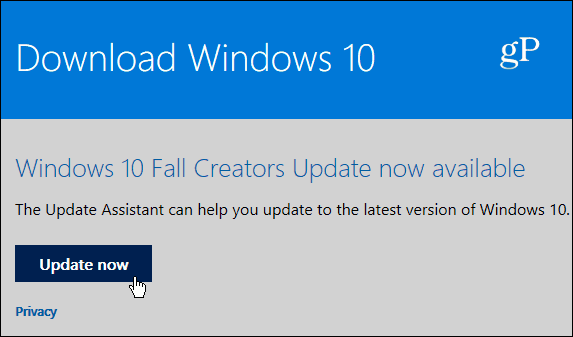
それを起動し、インストールプロセスを説明する画面上の指示に従います。使いやすく、現在のファイル、アプリ、設定をすべて自動的に保持します。
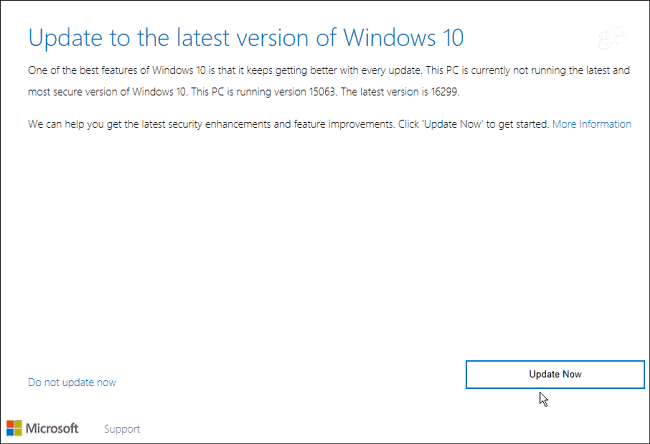
同じページで、メディアをつかむことができます別の方法であるMicrosoftの作成ツール。アシスタントと同様に、更新プロセスをガイドする画面上の指示を備えたシンプルなウィザードを提供します。ただし、メディア作成ツールを使用すると、USBドライブやDVDなどの物理インストールメディアを作成することもできます。クリーンインストールではなく更新が必要なため、「個人用ファイルとアプリを保持する」オプションが選択されていることを忘れないでください。
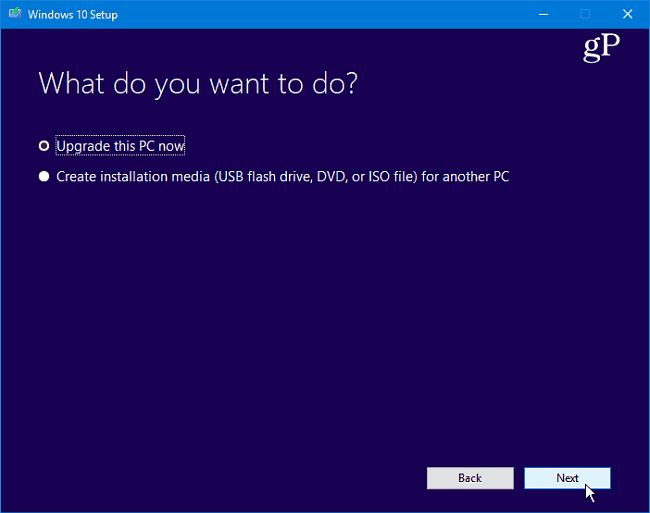
一方、取得する意志がない場合すべてが正常に機能しており、更新の問題に対処する時間がないため、この更新は確実に待つことができます。 Windows 10 Fall Creators Updateを遅延、延期、またはブロックする方法に関する記事をお読みください。 Windows 10を実行している場合、更新を1年間延期できます。
Fall Creators Updateに遅くではなく早く移行しますか?下記のコメントセクションでご意見をお聞かせいただくか、Windows 10フォーラムにアクセスして、ディスカッションやトラブルシューティングのアドバイスをご覧ください。










コメントを残す